TRUNG TÂM ĐÀO TẠO CAD CAM CNC CAMMECH
Mastercam là một trong những phần mềm hỗ trợ gia công cắt gọt lâu đời, với tính đa dụng và trực quan thì Mastercam ngày càng được nhiều người dùng tiếp cận hơn. Mastercam 2018 là một trong những phiên bản thông dụng nhất hiện nay.
Công ty CAMMECH vẫn sử dụng phần mềm Mastercam 2018 để cài cho học viên khi tham gia khoá học Mastercam. Phiên bản 2018 này cũng được nhiều công ty đang sử dụng để lập trình CNC gia công sản phẩm.

Trước tiên bạn cần tải bộ cài đặt Mastercam 2018 về máy tính.
Link download: Mastercam 2018 Full Link Onedrive
Ai đã có sẵn bộ cài Mastercam 2018 rồi thì có thể download mỗi bộ Mastercam Key về để có thể cài đặt.
Do Windowns Update phiên bản mới nên Mastercam Key cũ ko còn hoạt động được, nên trung tâm CAMMECH update phiên bản mới của MultiKeyMastercam cho các máy dùng Win mới như bản Win 10, Win 11 22H2.
Vì với cách sử dụng Mastercam Key V1.1.2.7 chỉ dành cho các phiên bản win cũ 21H2 trở về trước.
Các bạn xoá bản cũ và cài đặt phiên bản mới sau nhé!
Link: MultiKey Mastercam mới (Update phiên bản mới ngày 17/06/2024)
Chú ý: Đã mở download cho tất cả mọi người, ko download được liên hệ Zalo hỗ trợ.
Pass giải nén: làm theo hướng dẫn ở đường link trong thư mục
- Chú ý: Không bật Mastercam lên liền.
2.1. Gỡ Uninstall Multikey 18.1 Win64 cũ, trước đây nếu có cài.
2.2. Copy thư mục "MultiKey_18.1.1_x64" vào máy tính.
2.3. Chạy file remove.cmd này dưới quyền Run as Administrator bằng cách click chuột phải vào file đó.
2.4. Chạy file install.cmd dưới quyền Run as Administrator.
2.5. Đợi nó cài đặt xong và restart lại máy tính.
Tham khảo cấu hình máy tính để hoạt động tốt với Mastercam 2018: https://cammech.edu.vn/tu-van-mua-laptop-ve-solidworks-mastercam-1091-27.html
>> Xem thêm: Hướng dẫn cài đặt Mastercam 2025
Lưu ý quan trọng:
Đầu tiên bạn: Tắt tường lửa và tắt tất cả phần mềm diệt Virus thực hiện như hình bên dưới.
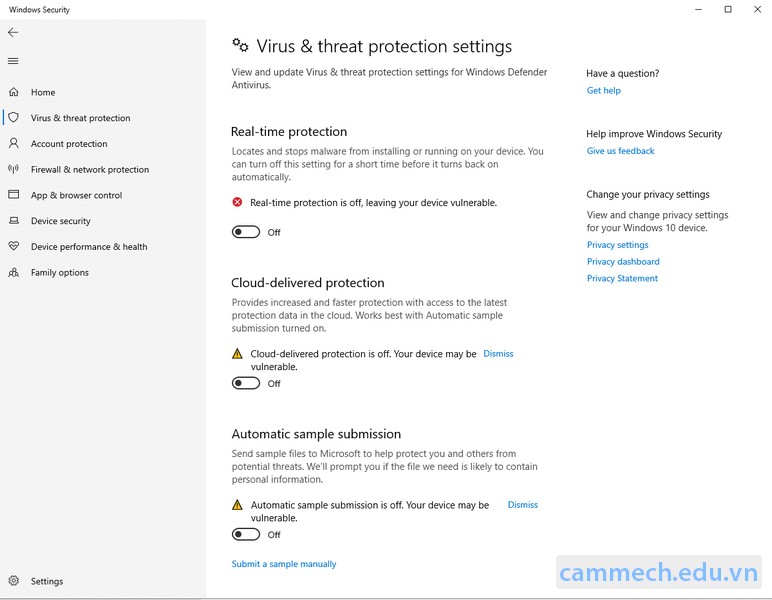
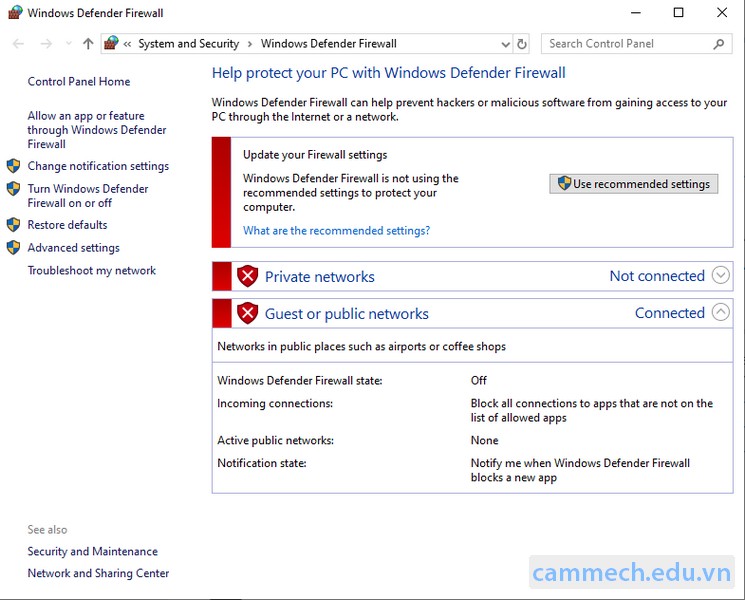
Bước 1: Giải nén File Mastercam2018 sau đó chạy file Launcher dưới quyền quản trị
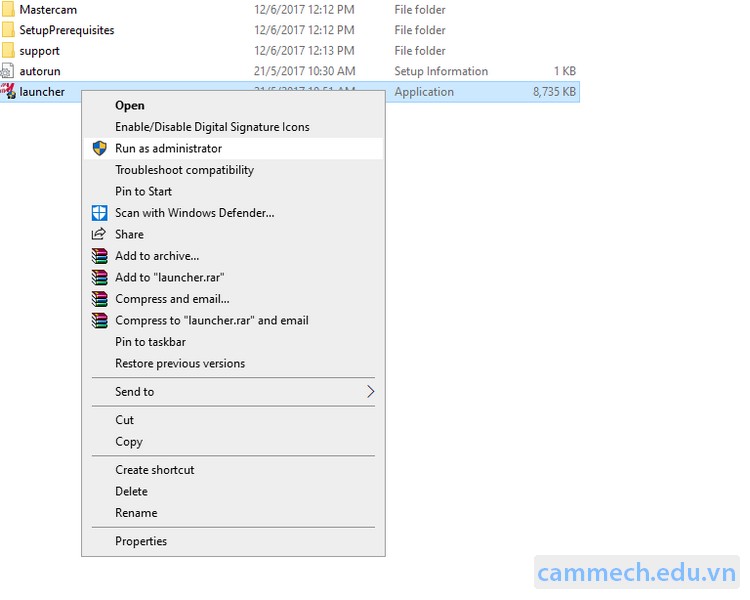
Bước 2: Chọn ngôn ngữ English > Ok
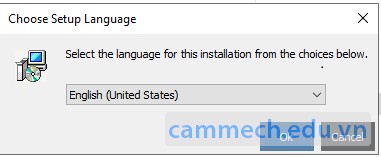
Bước 3: Chọn Mastercam@Installation
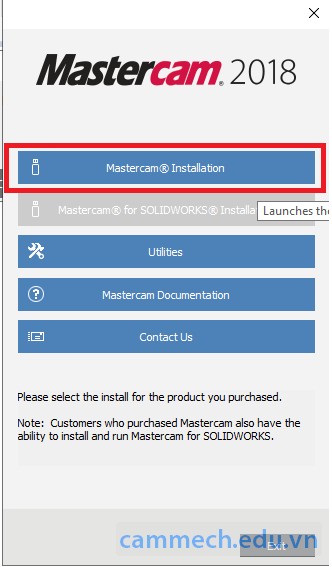
Bước 4: Tích chọn Setup và Mastercam 2018 như hình dưới

Bước 5: Thiết lập đơn vị Metric và các thông số còn lại như hình dưới
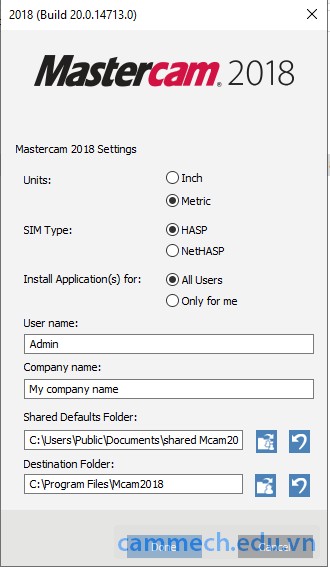
Bước 6: Chọn Yes > Next và chờ quá trình cài đặt hoàn thành
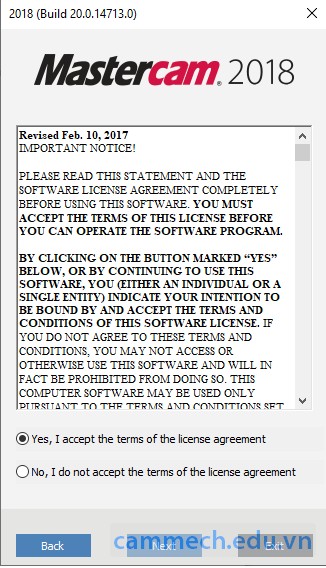
Bước 7: Tắt tùy chọn Launch Mastercam On Exit và chọn Exit
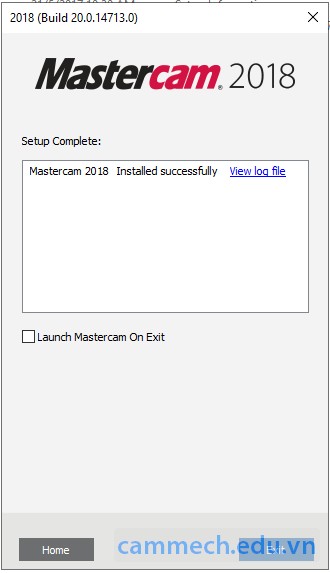
Bước 8: Tạo usb ảo bằng cách làm thjeo các bước sau:
- Chuột phải vào MasterCAM_182093_hasp_dealer chọn Merge
![[Cập nhật T6/2024] Hướng Dẫn Cài Mastercam 2018 trên Win 10, Win 11](/uploads/details/2024/06/images/cai-mastercam-2018-hasp.jpg)
Bước 9: Xoá key cũ đã cài bằng cạch chạy file remove
![[Cập nhật T6/2024] Hướng Dẫn Cài Mastercam 2018 trên Win 10, Win 11](/uploads/details/2024/06/images/cai-mastercam-2018-remove-key-cu.jpg)
Bước 10: Cài đặt key mới bằng cách chạy file install dưới quyền Admin
![[Cập nhật T6/2024] Hướng Dẫn Cài Mastercam 2018 trên Win 10, Win 11](/uploads/details/2024/06/images/cai-mastercam-2018-install.jpg)
Kiểm tra lại Usb ảo trên máy bằng cách vào Device Manager > Universal serial usb Bus controller
Nếu như hình bên dưới là thành công!
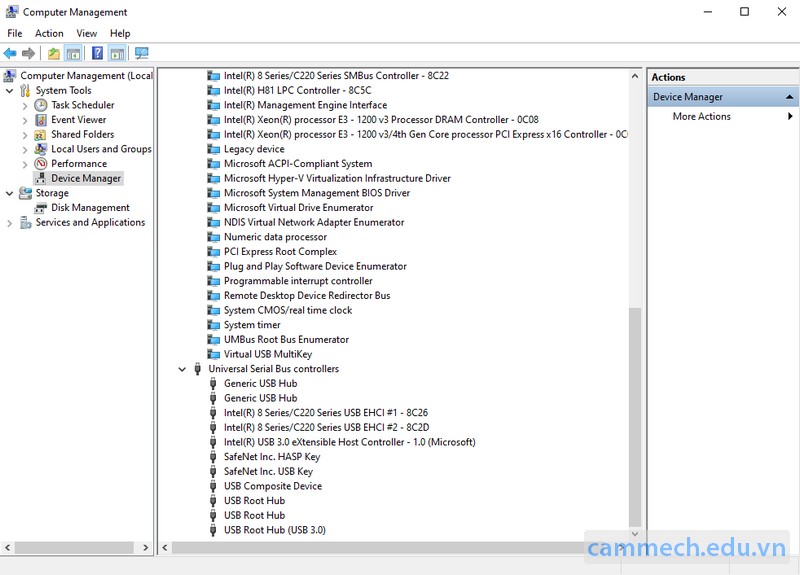
Lưu ý: Việc cài đặt Mastercam sẽ gặp nhiều khó khăn đối với các bạn chưa có kinh nghiệm cài đặt phần mềm nhiều, các bạn có thể liên hệ trực tiếp trung tâm Cammech để được hướng dẫn cụ thể hơn trong quá trình cài đặt
Hiện tại thì Windows đang tự động update từ win 7, win 10 lên win 11 thì các bạn sẽ bị lỗi khi cài đặt thì bạn làm theo hướng dẫn trên của CAMMECH đảm bảo cài đặt thành công.
Khuyên dùng: Win 10 version 1709 sẽ phù hợp nhất để cài Mastercam 2018
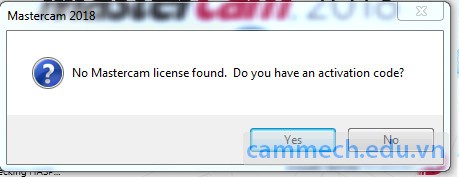
Lỗi này do Update Windows dẫn đến mất USB Ảo làm Key Mastercam.
Cách giải quyết:
Cách 1: Bạn tiến hành tải file Mastercam Key mới về để cài lại cho máy của bạn.
Cách 2: Bạn tiến hành gỡ update của Win để xử lý lỗi này.
CAMMECH sẽ update Mastercam Key cho mọi người thường xuyên để có thể cài được khi các bản Windows update.
Tắt Update Win ngay lập tức nếu bạn không muốn xuất hiện lỗi No Mastercam License Found.
Bạn tắt Update win bằng Tool mà Cammech có đính kèm trong file cho bạn.
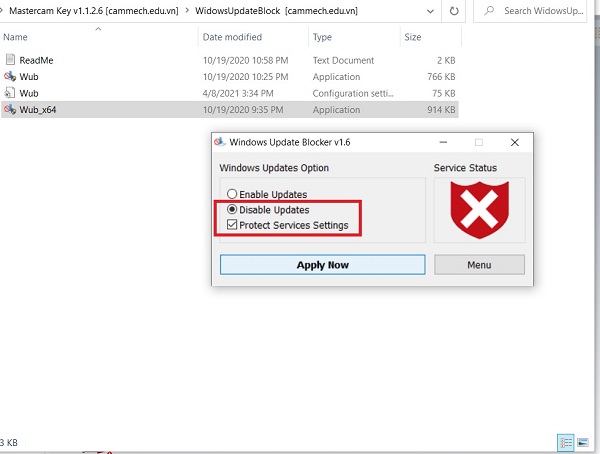
Khi cài mastercam 2018 trên win 10 hoặc cài mastercam 2018 trên win 11 thường mọi người bị màn hình xanh.
Khi cài Mastercam thì máy tính sẽ tự động xuất hiện màn hình xanh và tự động khởi động lại. Sau khi khởi động lại thì trở về trạng thái chưa cài đặt, hoặc thậm chí là gây hỏng win.
Lỗi cài Mastercam 2018 bị màn hình xanh do nguyên nhân chính là xung đột Driver.
Cách giải quyết lỗi này là, bạn thử các cách sau:
Gỡ .Net framework trong máy tính của bạn.
Gỡ các bản Update Windows gần nhất.
Cài bản Mastercam mới nhất
Nếu các bạn gặp các lỗi trên không thể xử lý được, hãy liên hệ ngay trung tâm CAMMECH để được hỗ trợ!
HỌC KÈM RIÊNG ĐẾN KHI THÀNH THẠO RA NGHỀ
HỌC VIÊN TỰ CHỌN THỜI GIAN HỌC, LỊCH HỌC
LỚP MỞ HẰNG NGÀY, ĐĂNG KÝ LÀ ĐI HỌC NGAY
CHÚ TRỌNG KẾT HỢP LÝ THUYẾT VÀ THỰC HÀNH
BÀI GIẢNG CHUẨN QUỐC TẾ, MÁY MÓC HIỆN ĐẠI
ĐÁP ỨNG NHU CẦU HỌC CẤP TỐC, ONLINE TỪ XA
NHIỀU ƯU ĐÃI HỌC PHÍ HẤP DẪN CỦA KHÓA HỌC
GIẢI ĐÁP THẮC MẮC, HỖ TRỢ HỌC LẠI MIỄN PHÍ
CẤP CHỨNG CHỈ KHÓA HỌC, HỖ TRỢ VIỆC LÀM
0938885911
0903111667
Chúng Tôi Sẵn Sàng Tư Vấn Khóa Học Cho Bạn